Jak sprawdzić, czy Twoje hasło wyciekło online

Nie ma znaczenia, czy Twoje hasło ma 32 znaki alfanumeryczne, a jego złamanie zajęłoby kilka trylionów lat — nie jest bezpieczne. W rzeczywistości wszystko, co dotyka Internetu, nie jest bezpieczne.
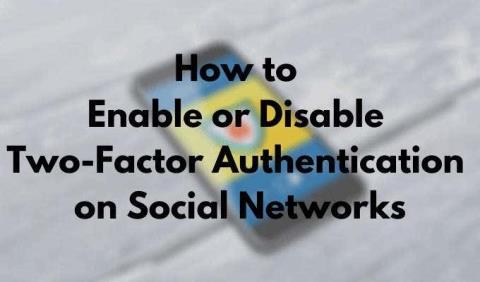
Czasy, kiedy wszystko, czego potrzebowałeś do ochrony w Internecie, to hasło, minęły. Dziś silne hasło nikogo nie powstrzyma. Jeśli chcesz być na bieżąco z bezpieczeństwem, musisz zacząć korzystać z solidnej usługi VPN, menedżera haseł, przeglądarki Tor i nie tylko. Czasami wydaje się, że łatwiej jest całkowicie zrezygnować z internetu i sieci społecznościowych. Gdyby tylko to było możliwe.
Jednym ze skutecznych sposobów ochrony kont internetowych jest włączenie uwierzytelniania dwuskładnikowego we wszystkich z nich. Dowiedz się, jak włączać i wyłączać uwierzytelnianie dwuskładnikowe oraz jak może ono pomóc w ochronie kont w mediach społecznościowych.
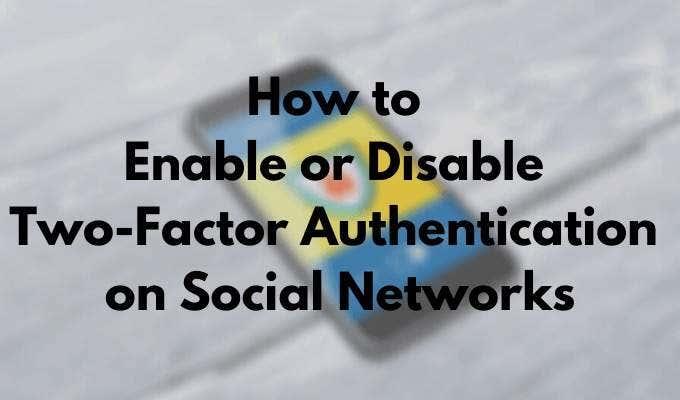
Co to jest uwierzytelnianie dwuskładnikowe?
Jeśli masz co najmniej jedno konto w mediach społecznościowych, z którego korzystasz na co dzień, pomyśl o swoim bezpieczeństwie online z wyprzedzeniem. Jednym ze środków zapobiegawczych, które możesz podjąć, jest wybranie silnego hasła do konta lub użycie menedżera haseł, jeśli masz wiele kont. Jednak to często nie wystarcza, aby powstrzymać hakerów.
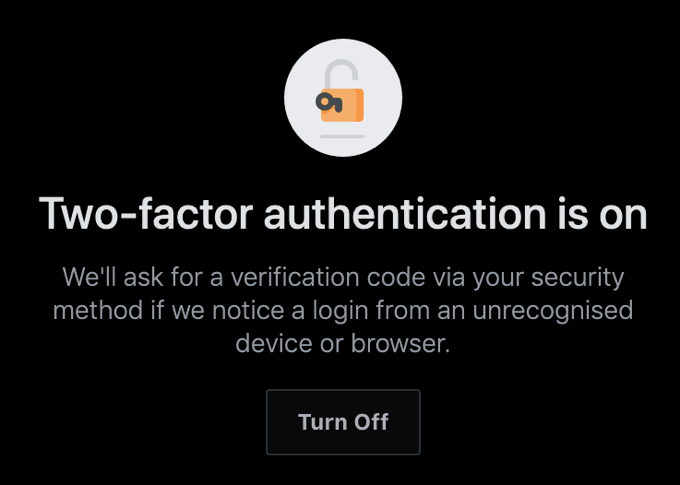
Aby uniknąć późniejszego odzyskiwania zhakowanego konta na Facebooku lub Instagramie , dodaj dodatkowy poziom bezpieczeństwa dzięki uwierzytelnianiu dwuskładnikowemu (2FA). Jeśli zdecydujesz się włączyć uwierzytelnianie dwuskładnikowe na wszystkich swoich kontach internetowych, znacznie poprawi to twoje bezpieczeństwo i zapewni ci spokój.
Jak działa uwierzytelnianie dwuskładnikowe
Uwierzytelnianie dwuskładnikowe, znane również jako uwierzytelnianie dwuetapowe i uwierzytelnianie wieloskładnikowe, to środek bezpieczeństwa dla Twoich kont, którego możesz użyć oprócz danych logowania, aby chronić się online.
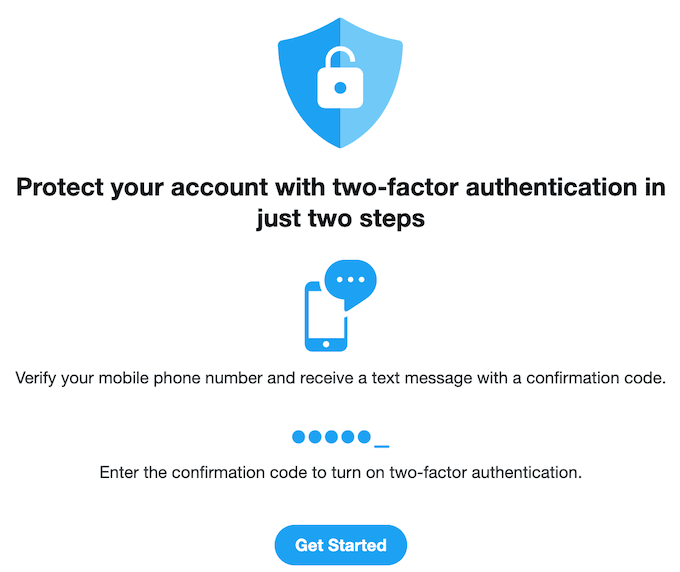
Zamiast tylko jednego etapu weryfikacji tożsamości (poprzez nazwę użytkownika i hasło), otrzymujesz drugi etap, w którym po podaniu hasła do logowania musisz również wpisać kod, który otrzymujesz na swój telefon. Kod jest zawsze unikalny i jest generowany za pośrednictwem aplikacji. Uwierzytelnianie dwuskładnikowe sprawia, że proces weryfikacji jest bardziej skomplikowany, ale zapewnia, że tylko Ty masz dostęp do swojego konta online.
Co zrobić, jeśli nie mogę odebrać kodu zabezpieczającego?
Niektórzy użytkownicy niechętnie włączają uwierzytelnianie dwuskładnikowe, ponieważ po jego włączeniu nie będzie można zalogować się na konto bez kodu wysłanego na telefon. Co się stanie, jeśli zgubisz telefon lub nie będziesz mieć do niego dostępu? Jednym z rozwiązań jest tymczasowe wyłączenie 2FA na koncie (kontach), dopóki nie odzyskasz dostępu do telefonu. Chociaż istnieje lepsze wyjście z tej sytuacji.
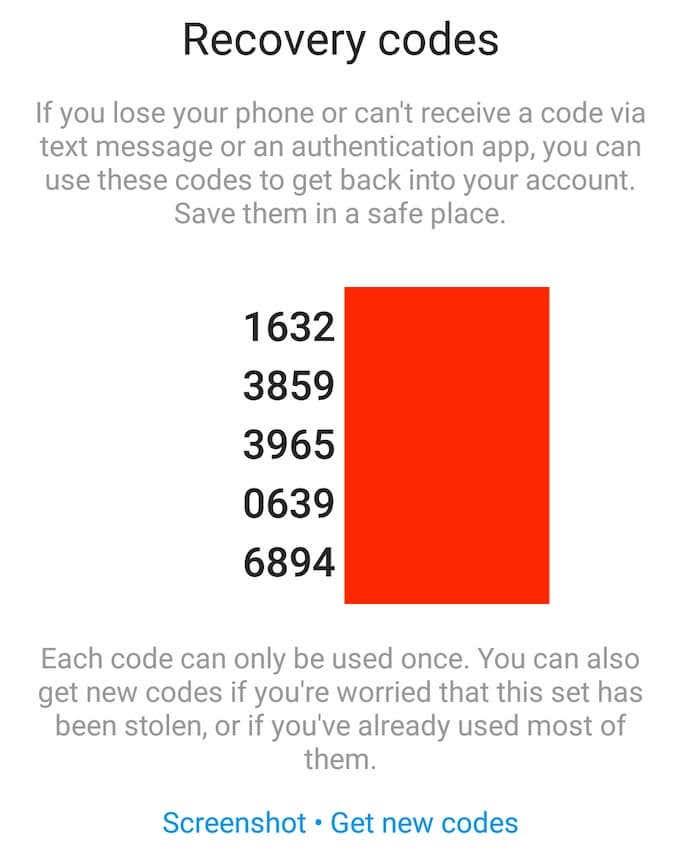
Gdy włączysz 2FA na swoim koncie online, uzyskasz dostęp do strony z kodami odzyskiwania . Możesz użyć tych kodów, aby dostać się na swoje konto, jeśli zgubisz telefon lub nie możesz otrzymać kodu za pośrednictwem aplikacji uwierzytelniającej. Pamiętaj, aby zapisać te kody i przechowywać je w bezpiecznym miejscu.
Uwierzytelnianie dwuskładnikowe na LinkedIn
Na LinkedIn możesz skonfigurować uwierzytelnianie dwuskładnikowe w ustawieniach konta.
Możesz to zrobić zarówno w przeglądarce, jak i w aplikacji mobilnej, wykonując poniższe czynności.
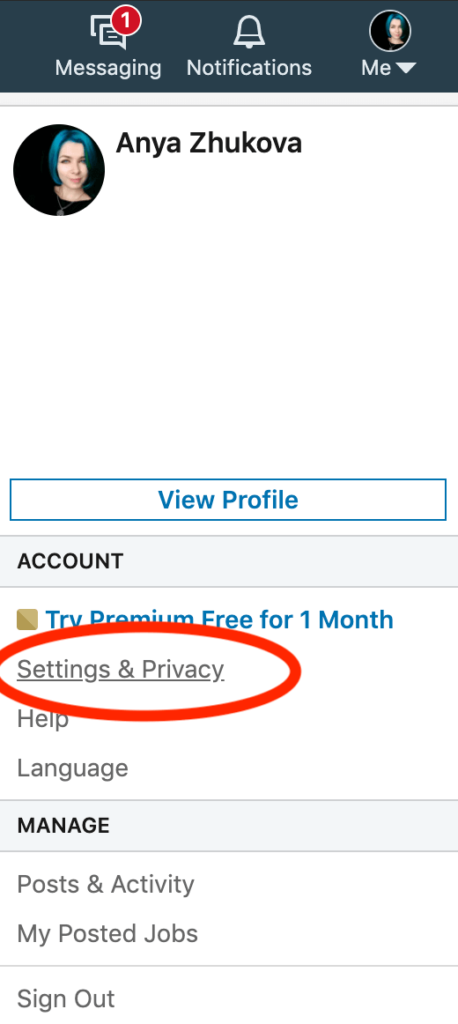
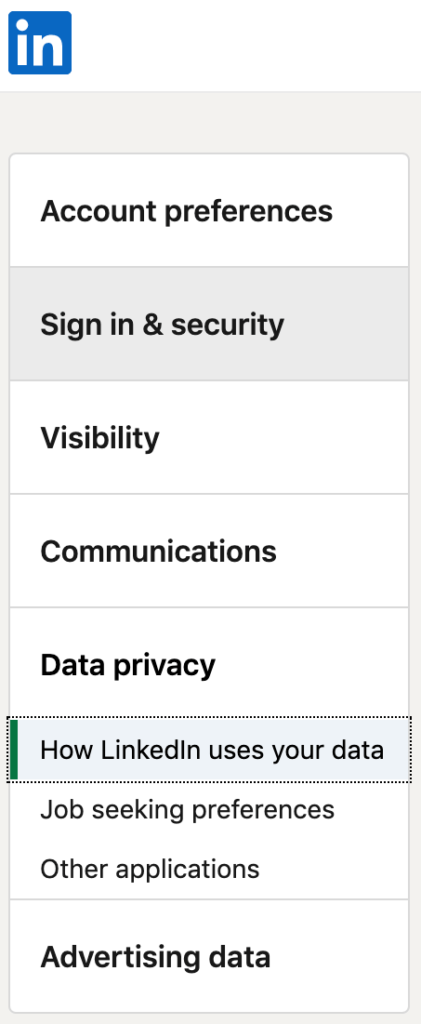
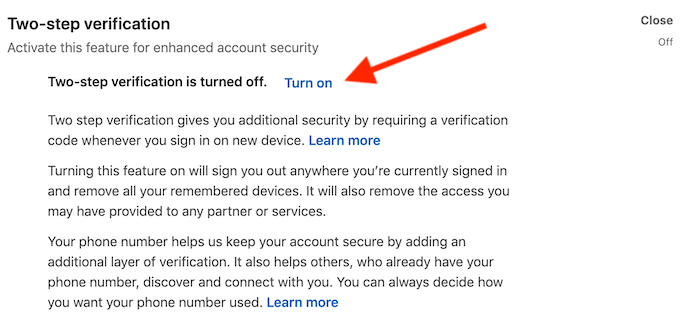
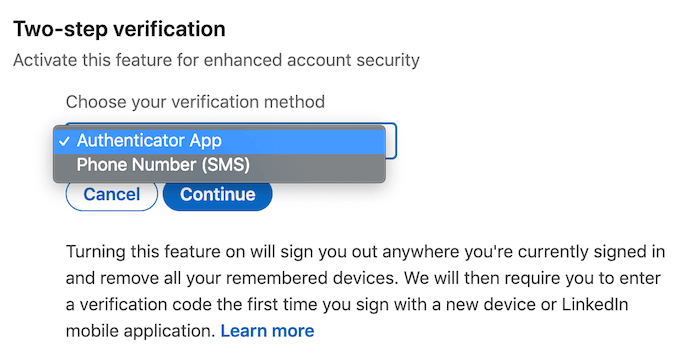
Będziesz wtedy mógł użyć swojego numeru telefonu lub aplikacji uwierzytelniającej, aby uzyskać kod. Wybierz jeden i kliknij Kontynuuj . Następnie wprowadź swoje hasło i potwierdź wybór.
Jeśli wybierzesz swój numer telefonu, otrzymasz SMS-em 6-cyfrowy kod bezpieczeństwa LinkedIn.
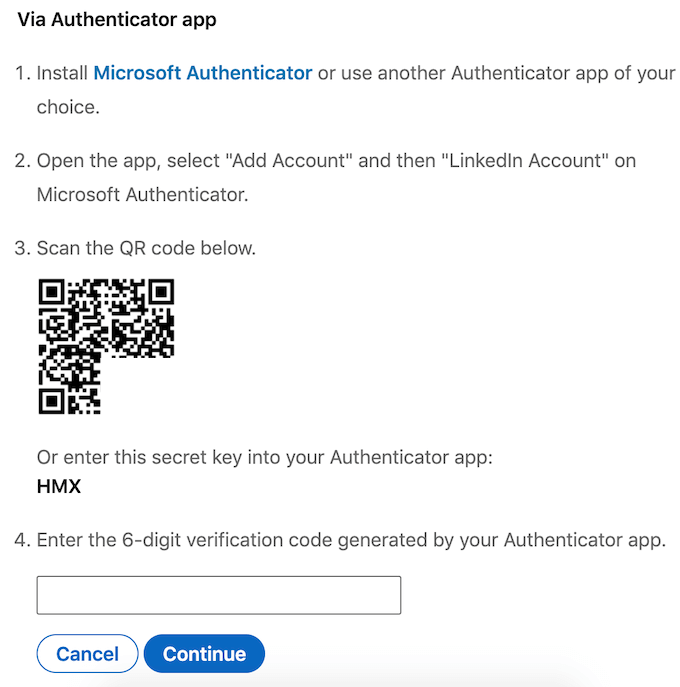
Jeśli wybierzesz opcję aplikacji uwierzytelniającej, musisz zainstalować Microsoft Authenticator (lub inną wybraną aplikację uwierzytelniającą), a następnie dodać do niej swoje konto LinkedIn i użyć aplikacji do zeskanowania kodu QR lub ręcznego wprowadzenia tajnego klucza. Użyj 6-cyfrowego kodu, aby zakończyć proces.
Możesz zmienić metodę lub całkowicie wyłączyć 2FA w dowolnym momencie, podążając tą samą ścieżką i zamiast tego wybierając Wyłącz w ustawieniach.
Uwierzytelnianie dwuskładnikowe na Instagramie
Na Instagramie możesz także użyć zarówno internetowej, jak i mobilnej wersji aplikacji, aby skonfigurować weryfikację dwuskładnikową. Jednak w przeglądarce internetowej możesz korzystać tylko z metody 2FA numeru telefonu.
Chociaż może się to wydawać wygodne, ponieważ normalnie zawsze będziesz mieć przy sobie telefon, nie jest to preferowana metoda zabezpieczania i nie powinna być Twoim pierwszym wyborem. Na przykład nie będziesz mógł odebrać SMS-a, gdy nie masz usługi komórkowej, dlatego nie otrzymasz kodu i dostępu do swojego konta.
W swojej aplikacji mobilnej możesz wybrać jedną z dwóch metod 2FA: otrzymanie kodu SMS-em lub za pomocą aplikacji uwierzytelniającej. Aby skonfigurować uwierzytelnianie dwuskładnikowe na Instagramie, wykonaj poniższe czynności.
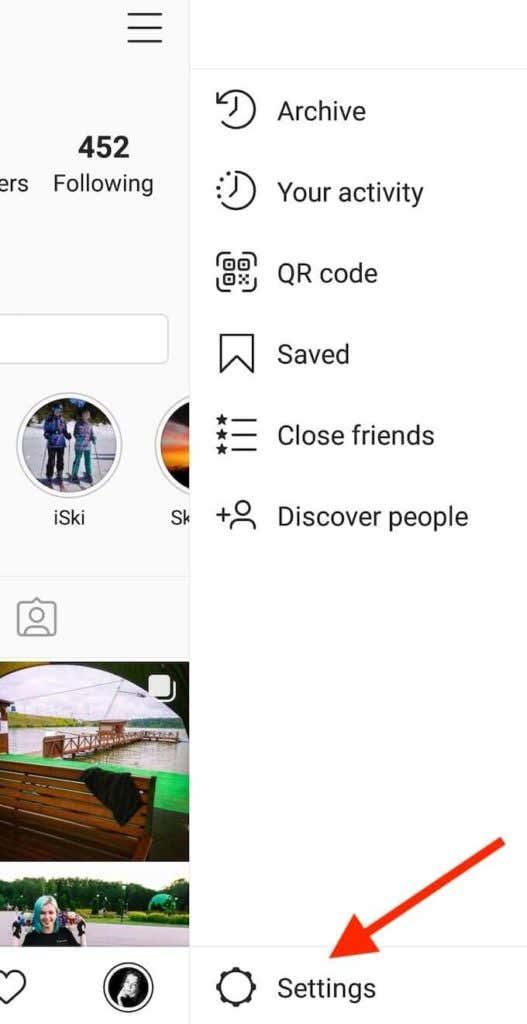
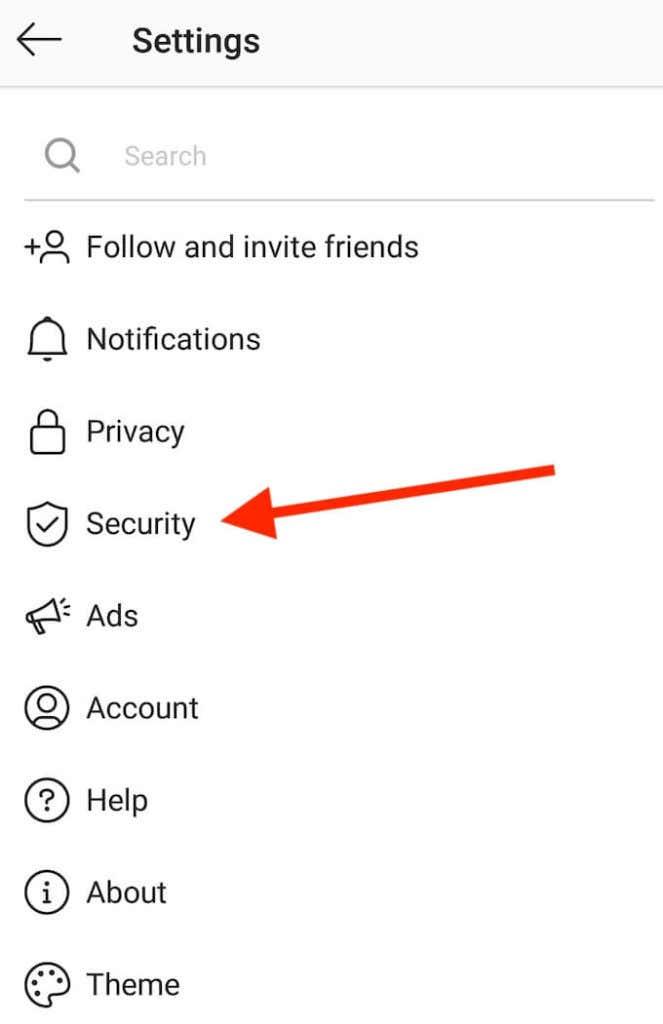
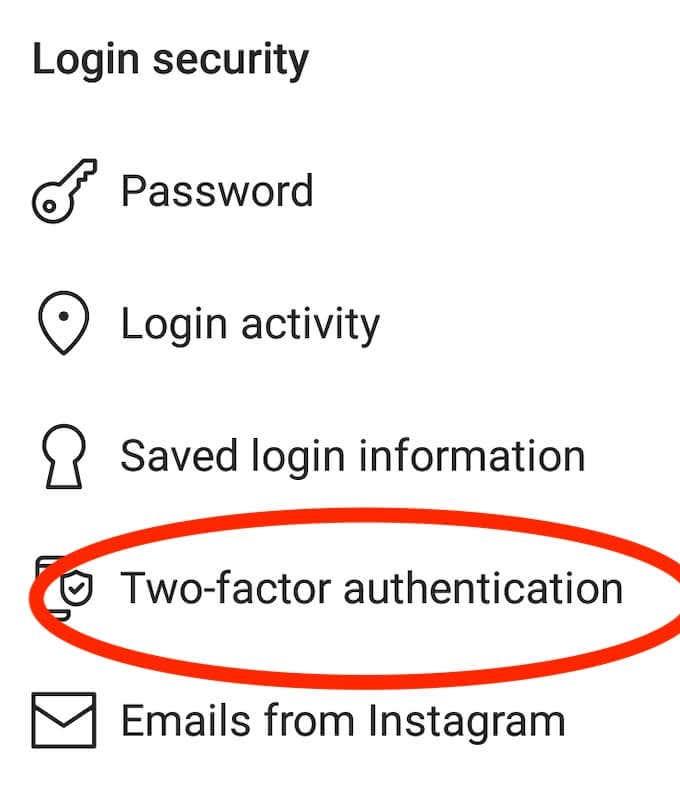
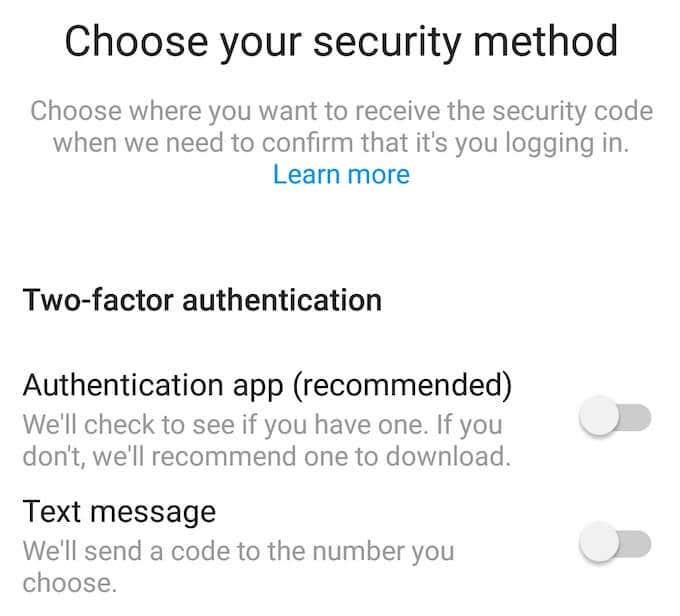
Po potwierdzeniu kodu preferowaną metodą 2FA, uwierzytelnianie dwuskładnikowe jest włączone na Instagramie.
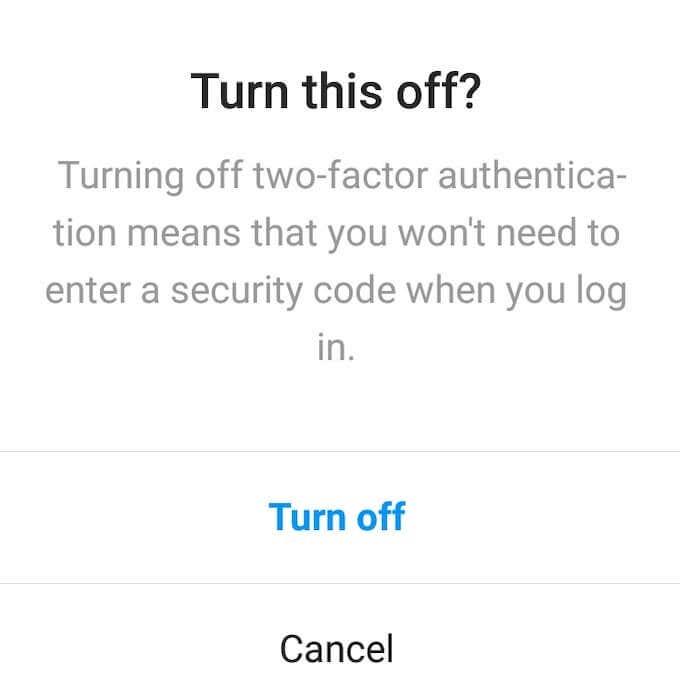
Aby wyłączyć 2FA na Instagramie, postępuj zgodnie ze ścieżką opisaną powyżej, aby znaleźć Uwierzytelnianie dwuskładnikowe w ustawieniach aplikacji, a następnie wybierz metodę, którą wybrałeś wcześniej, aby ją wyłączyć.
Uwierzytelnianie dwuskładnikowe na Twitterze
Na Twitterze możesz znaleźć opcję ustawienia uwierzytelniania dwuskładnikowego w ustawieniach swojego konta. Aby uzyskać do nich dostęp, wykonaj poniższe czynności.
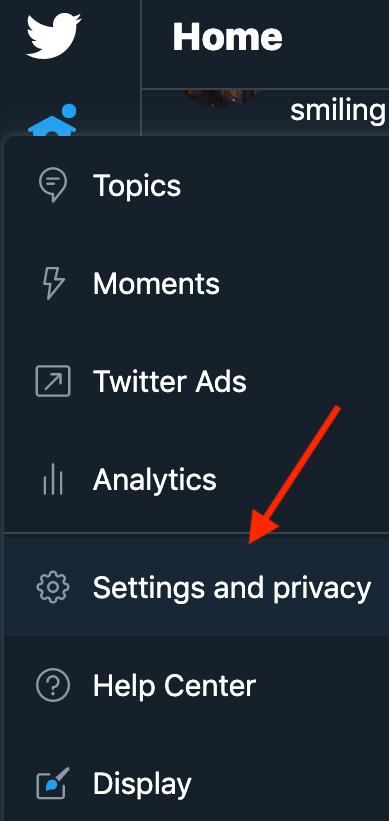
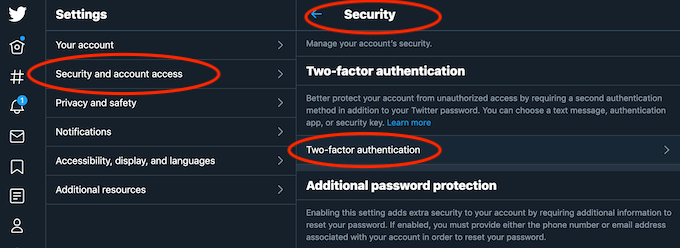
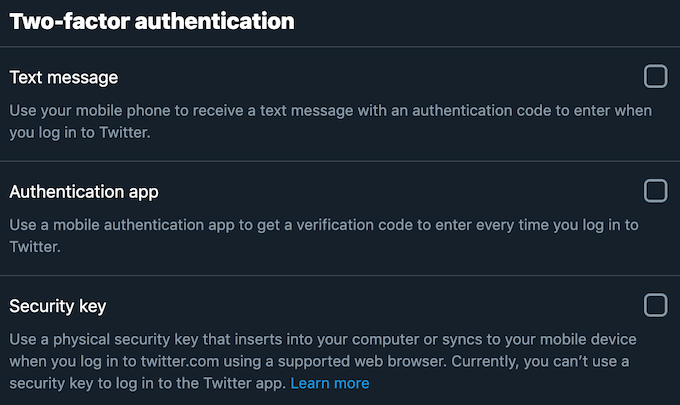
Możesz wyłączyć 2FA na Twitterze w dowolnym momencie, podążając tą samą ścieżką, aby znaleźć Uwierzytelnianie dwuskładnikowe w ustawieniach aplikacji. Następnie wybierz opcję Wyłącz , aby ją wyłączyć.
Uwierzytelnianie dwuskładnikowe na Facebooku
Aby włączyć uwierzytelnianie dwuskładnikowe na Facebooku, wykonaj poniższe czynno��ci.
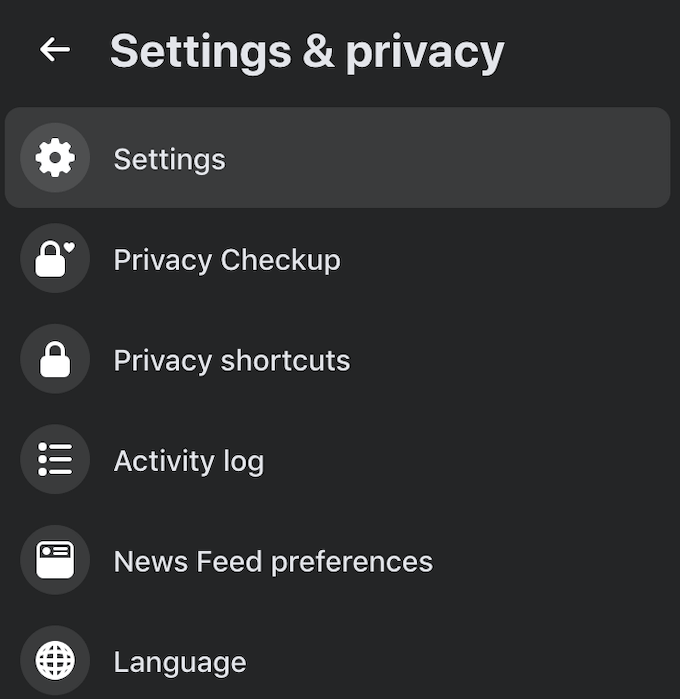
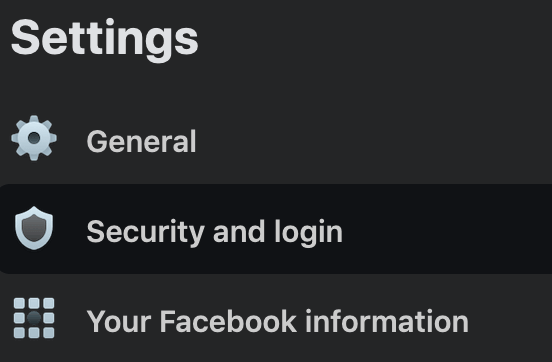
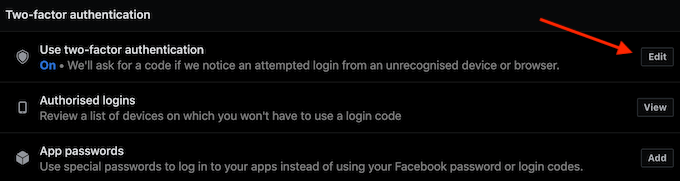
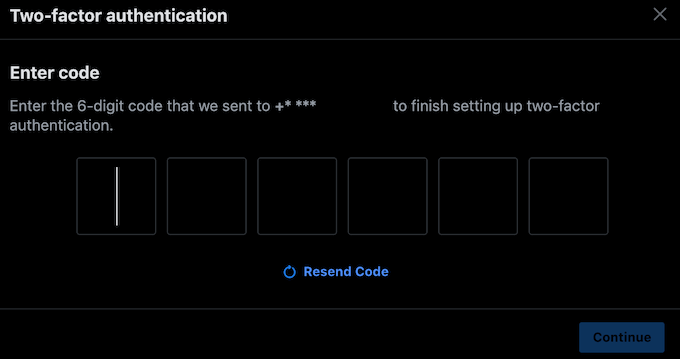
Aby wyłączyć 2FA na Facebooku, podążaj tą samą ścieżką przez menu Ustawienia aplikacji, aż znajdziesz sekcję Uwierzytelnianie dwuskładnikowe. Następnie wybierz opcję Edytuj i ponownie wprowadź hasło. W następnym oknie będziesz mógł wyłączyć 2FA, a także dodać zapasową metodę bezpieczeństwa w postaci klucza bezpieczeństwa lub kodów odzyskiwania.
Zabezpiecz swoje konta online już teraz
Zablokowanie konta w mediach społecznościowych jest irytujące, a odzyskanie konta po włamaniu jest jeszcze gorsze. Włączenie uwierzytelniania dwuskładnikowego może pomóc Ci tego uniknąć, dodając kolejny poziom bezpieczeństwa do Twoich kont internetowych.
Czy masz włączone lub wyłączone uwierzytelnianie dwuskładnikowe na swoich kontach w mediach społecznościowych? Jakie środki bezpieczeństwa uważasz za najskuteczniejsze w walce z hakerami? Podziel się swoimi doświadczeniami z bezpieczeństwem online w komentarzach poniżej.
Nie ma znaczenia, czy Twoje hasło ma 32 znaki alfanumeryczne, a jego złamanie zajęłoby kilka trylionów lat — nie jest bezpieczne. W rzeczywistości wszystko, co dotyka Internetu, nie jest bezpieczne.
To zrozumiałe, że chcesz odpocząć od mediów społecznościowych. Jeśli nie zostanie to zaznaczone, korzystanie z mediów społecznościowych może zamienić się w pozornie niekończące się zasysanie czasu.
Szkicowe programy, złośliwe rozszerzenia i porywacze przeglądarki mogą zmieniać domyślne ustawienia przeglądarki Google Chrome bez Twojej zgody. Jeśli więc nagle nadal widzisz wyniki wyszukiwania z Yahoo.
System Windows ma ogromną liczbę ustawień, które można skonfigurować w celu dostosowania sposobu działania systemu Windows. Jednak dostosowanie tych ustawień nie jest najłatwiejszą rzeczą do zrobienia.
Kij strumieniowy Roku to jedna z najbardziej wszechstronnych opcji rozrywki strumieniowej. Umożliwia dostęp do ulubionych usług, takich jak Apple TV i HBO Max, a nawet korzystanie z kopii lustrzanej ekranu do odtwarzania treści z telefonu.
Efekt rozbryzgów kolorów to fajny efekt fotograficzny, w którym zdjęcie jest najpierw konwertowane na czarno-białe, a następnie do niektórych części obrazu ponownie dodawany jest kolor. Działa to bardzo dobrze na obrazach z dużą ilością jasnych kolorów, ponieważ wygląda znacznie bardziej dramatycznie, gdy reszta obrazu jest konwertowana na czarno-biały, a jeden element pozostaje w kolorze.
Zoom to aplikacja do wideokonferencji wybierana przez wielu. Powodem, dla którego ludzie wybierają go przez Skype lub innych klientów, jest to, że Zoom jest łatwy w użyciu i przez większość czasu działa jak w zegarku.
Laptopy z wyświetlaczami dotykowymi są wygodne i łatwe w użyciu. Wprowadzanie dotykowe umożliwia szybszą nawigację i optymalizuje działanie komputera pod kątem funkcji i aplikacji obsługujących ekran dotykowy.
Pliki wideo MP4 są szeroko stosowane w filmach. Jeśli właśnie skończyłeś edytować wideo w programie Adobe Premiere Pro, możesz wyeksportować je w tym formacie.
Możesz używać Facebooka, aby pozostać w kontakcie ze znajomymi, kupować lub sprzedawać produkty, dołączać do grup fanów i nie tylko. Ale problemy pojawiają się, gdy zostaniesz dodany do grup przez inne osoby, zwłaszcza jeśli ta grupa ma na celu spamowanie lub sprzedawanie ci czegoś.
Discord stał się jedną z najpopularniejszych aplikacji komunikacyjnych na świecie i świetną alternatywą dla Whatsappa i Snapchata. Został opracowany dla graczy, ale stał się głównym ośrodkiem, w którym gromadzi się wiele różnych społeczności.
Wiele osób używa teraz Discord do łączenia się z innymi graczami oraz do komunikacji osobistej i biznesowej. Aby uniknąć nieporozumień lub przypadkowych pomyłek, możesz utworzyć osobne serwery dla różnych grup osób.
Aby w pełni wykorzystać możliwości urządzenia Roku, musisz dodać kanały. Kanał jest źródłem rozrywki na twoim Roku i możesz dodać dowolną liczbę kanałów do swojego urządzenia Roku.
Serwis Netflix jest dostępny na całym świecie z wyjątkiem kilku miejsc, takich jak Chiny i Korea Północna. Istnieje jednak wiele treści Netflix, które są ograniczone w zależności od kraju, w którym się znajdujesz.
Posiadanie konta w wielu sieciach społecznościowych jest niezbędne, aby odnosić sukcesy w mediach społecznościowych. Zarządzanie wieloma kontami może zająć dużo czasu i wysiłku.
Procreate na iOS ma wiele funkcji do tworzenia wspaniałych dzieł sztuki, rywalizując z najlepszymi edytorami graficznymi. Jedną przydatną funkcją dla artystów w Procreate jest możliwość używania czcionek.
Czy właśnie pobrałeś plik bez rozszerzenia. Prawdopodobnie zauważyłeś, że system Windows nie może otworzyć tego pliku i wyświetlił monit o wybranie programu do jego otwarcia.
MS Excel może wyświetlić 1 048 576 wierszy. Chociaż w normalnym użytkowaniu może się to wydawać naprawdę dużą liczbą, istnieje wiele scenariuszy, w których to nie wystarczy.
Jeśli szukasz VPN, któremu możesz zaufać, nie możesz nie natknąć się na termin „kill switch” lub, rzadziej, „kill switch”. ” Choć ta funkcja VPN jest przydatna, sposób jej działania nie zawsze jest dobrze wyjaśniony.
TikTok chce zatrzymać roszczenia do wszystkich swoich filmów, ale jeśli Twoje filmy mogą zdobyć fanów i zwiększyć zaangażowanie na jednej platformie, dlaczego nie na innej. Pobranie filmu TikTok na telefon jest łatwe, ale zawiera znak wodny, który pozostaje, jeśli prześlesz go gdzie indziej.
W tym poście znajdziesz instrukcje udostępniania ekranu w programie Facebook Messenger na komputerze stacjonarnym i telefonie komórkowym, zwłaszcza podczas rozmów wideo.
Nie możesz uzyskać dostępu do swoich folderów i plików, gdy domyślna aplikacja Eksplorator plików utknie podczas pracy nad nimi. Oto najlepsze sposoby rozwiązania problemu.
Ukryj alerty to przydatna funkcja w aplikacji Wiadomości na iPhonie, iPadzie i komputerze Mac. Oto jak możesz z niego skorzystać.
Niedziałający pilot do telewizora Samsung może Cię sfrustrować. Oto najlepsze sposoby naprawy nieprawidłowo działającego pilota telewizora Samsung.
Możesz przegapić ważne relacje sportowe, gdy ESPN nie będzie działać na FireStick. Sprawdź najlepsze sposoby rozwiązania problemu.
Zapomniałeś hasła do Discorda? Ten przewodnik pomoże Ci odzyskać go na różne sposoby. Zmiana hasła zapewnia również bezpieczeństwo Twojego konta.
Chcesz wyświetlić stare zamówienie, ale nie wiesz, jak to zrobić? Pokażemy Ci, jak znaleźć i pobrać historię zamówień Amazon na telefonie komórkowym i komputerze stacjonarnym.
Zmieniasz usługę strumieniowego przesyłania muzyki? Oto, jak przenieść listy odtwarzania z YouTube Music do Apple Music i zaoszczędzić dużo czasu.
Dowiedz się, jak zatrzymać automatyczne pobieranie multimediów w WhatsApp na telefonie komórkowym i komputerze. Oszczędzaj miejsce i dane, wykonując te proste kroki.
Lubisz przeglądać stare posty na FB, ale Facebook Wspomnienia nie działają dla Ciebie? Dowiedz się, dlaczego tak się dzieje i jak możesz temu zaradzić.





























